Szyk operacji można zdefiniować przy pomocy punktów szkicu. Operacja źródłowa jest propagowana w szyku do każdego punktu w szkicu. Szyków opartych na szkicu można użyć w odniesieniu do otworów lub innych wystąpień operacji.
Aby zbudować szyk oparty na szkicu, należy:
- Otworzyć szkic na ścianie części.
-
Tworzy operację źródłową na modelu.
- Kliknąć Punkt
 lub i dodać wielokrotne punkty szkicu, reprezentujące szyk, który chcemy utworzyć w oparciu o operację źródłową.
lub i dodać wielokrotne punkty szkicu, reprezentujące szyk, który chcemy utworzyć w oparciu o operację źródłową.
- Zamknąć szkic.
- Kliknąć Szyk oparty na szkicu
 (pasek narzędzi Operacje) lub .
(pasek narzędzi Operacje) lub .
- W części Wybór, należy wykonać następujące czynności:
- Jeśli to konieczne, użyć wysuwanego drzewa operacji FeatureManager aby wybrać Szkic odniesienia
 , który ma być użyty jako szyk.
, który ma być użyty jako szyk.
-
Kliknąć Środek ciężkości, aby użyć środka ciężkości operacji źródłowej lub Wybrany punkt, aby użyć innego punktu jako punktu odniesienia.
| W zależności od tego, co wybraliśmy jako nasz Punkt odniesienia, położenie propagowanych operacji zmieni się. |

|
| Początek układu współrzędnych użyty jako Punkt odniesienia
|

|
| Wybrany wierzchołek użyty jako Punkt odniesienia
|
|
Można również zmieniać względne położenie propagowanych operacji, gdy jest używany szyk oparty na tabeli.
|
-
Jeżeli wybierzemy Wybrany punkt jako punkt odniesienia, należy wybrać Wierzchołek odniesienia
 w obszarze graficznym.
w obszarze graficznym.
Jako punktu odniesienia w szyku opartym na szkicu można użyć środka ciężkości operacji źródłowej, początku układu współrzędnych szkicu, wierzchołka lub innego punktu szkicu.
- Należy wykonać jedną z poniższych czynności:
- W części Opcje, ustawić te opcje:
| Opcja |
Opis |
|---|
|
Szyk geometrii
|
Tworzy szyk używając tylko geometrii (ściany i krawędzie) operacji, zamiast powtarzania w szyku i rozwiązywania każdego wystąpienia operacji. Opcja Szyk geometrii przyspiesza tworzenie i przebudowywanie szyku. Nie można tworzyć szyków geometrii operacji, których ściany są połączone z resztą części.
Szyk geometrii nie jest dostępny z Obiekty do powtórzenia.
|
|
Rozejście właściwości wizualnych
|
Kopiuje kolory, tekstury i dane oznaczeń gwintów oprogramowania SOLIDWORKS na wszystkie wystąpienia szyku. |
- Kliknąć
 .
.

|
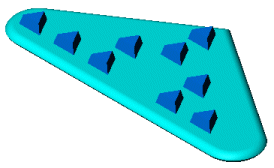
|
| Szyk ze szkicu ze Środkiem ciężkości jako punktem odniesienia
|
Naszkicować szyk z Wybranym punktem jako punktem odniesienia
|